Alla tror att deras smartphone, som Android, är deras följeslagare, så det är ingen överraskning varför vi förlitar oss på den för många uppgifter. Med det sagt kan vi betrakta dem som miniversionen av en dator eftersom standardstorleken på en telefon sitter bättre i vår ficka. Även om det anses vara miniversionen finns det fortfarande begränsningar på den handhållna enheten, varför du måste komma åt och be om hjälp av en PC. Oavsett om det gäller att hantera filer, överföra data eller till och med felsökning är det en pålitlig lösning att ansluta telefonen till datorn. När du gräver vidare kommer du att upptäcka detaljerad information om det och lära dig hur man kommer åt Android-telefoner på en PC för att få alla fördelar med denna integration.
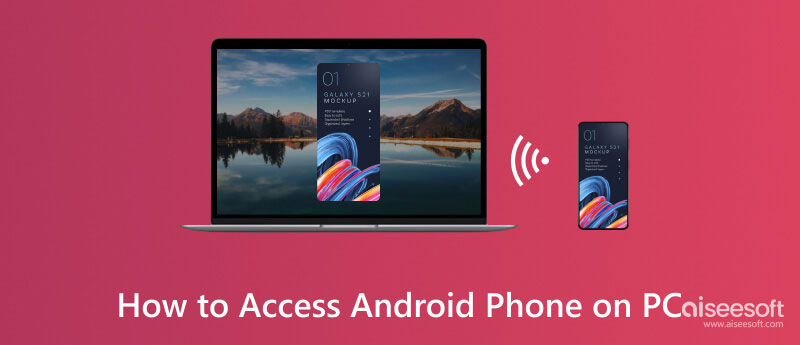
Det har bevisats och testat att Aiseesoft telefonspegel kan enkelt komma åt Android-filer från en PC. Alla som har provat appen tror att det är den bästa skärmspeglande Android till PC-appen de kan ladda ner, och nu kan den också bli din. Anslut din telefon till din PC med hjälp av ditt internet eller din USB-kabel enkelt. När du är ansluten kan du göra åtgärder på den, som att manipulera enhetens skärm med den speglade versionen på skrivbordet.
Dessutom kan du också göra en snabb skärmdumpning och skärminspelning utan några förseningar. Du behöver inte oroa dig för din telefonkompatibilitet eftersom den stöder andra operativsystem för mobiltelefoner som iOS. Vill du veta hur kraftfull den här appen fungerar? Om så är fallet kan du läsa stegen vi har lagt till under denna information.
100 % säker. Inga annonser.
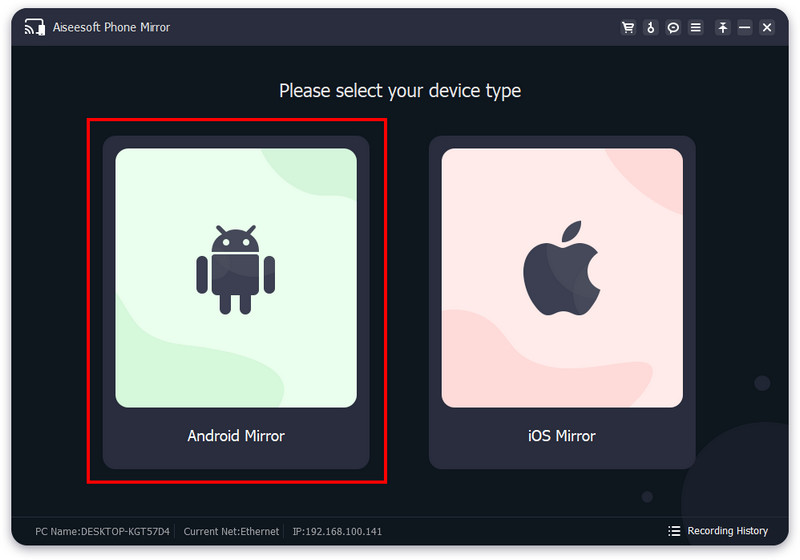
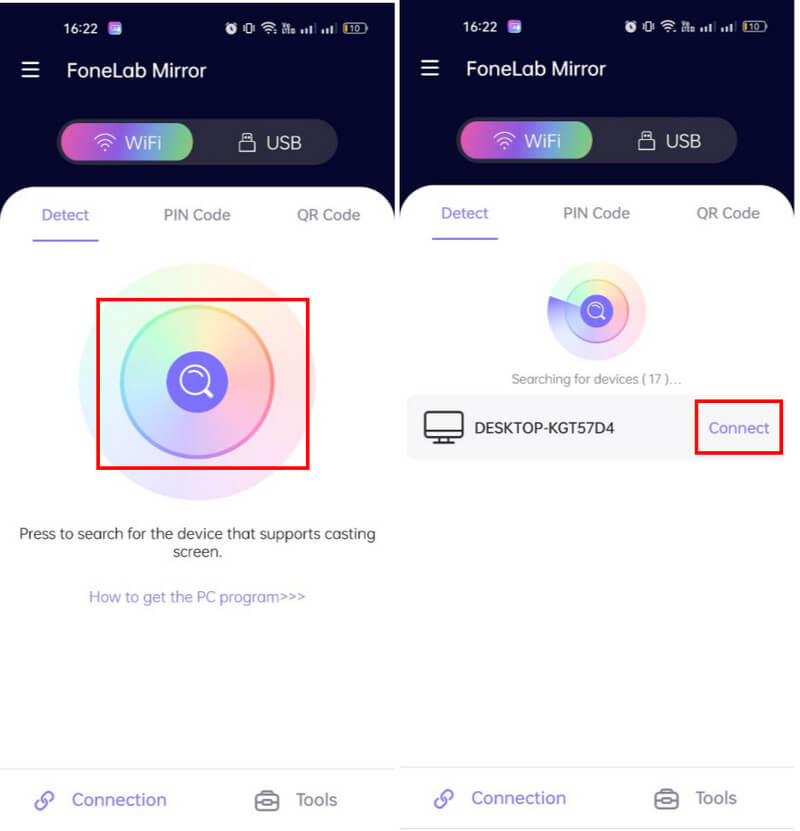
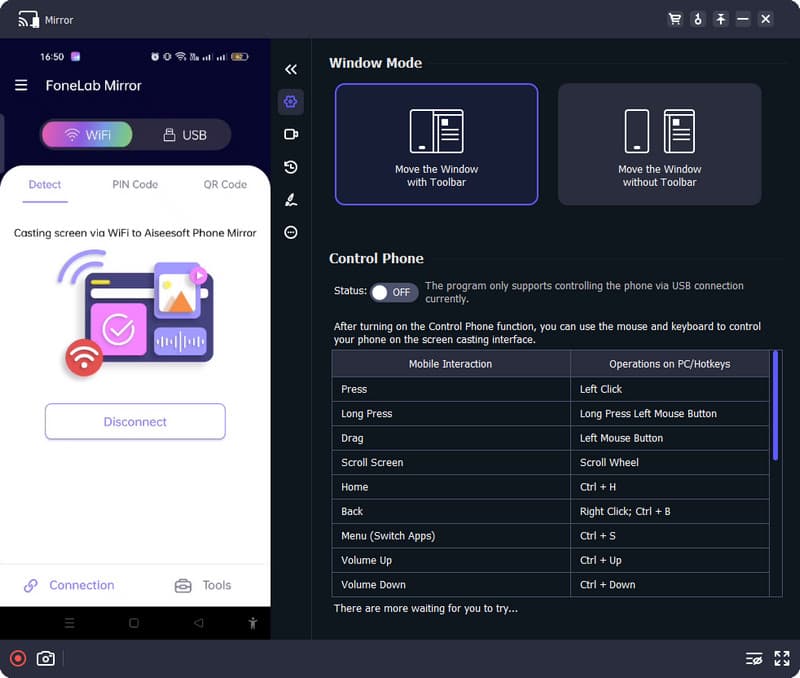
De flesta Android-enheter har en inbyggd skärmspegling för att ansluta till din PC eller Mac. Med den kan du skärm speglar en Android-skärm till en TV. Men den här dagen kommer vi att lära dig hur du kommer åt Android från datorn och börjar spegla skärmen.
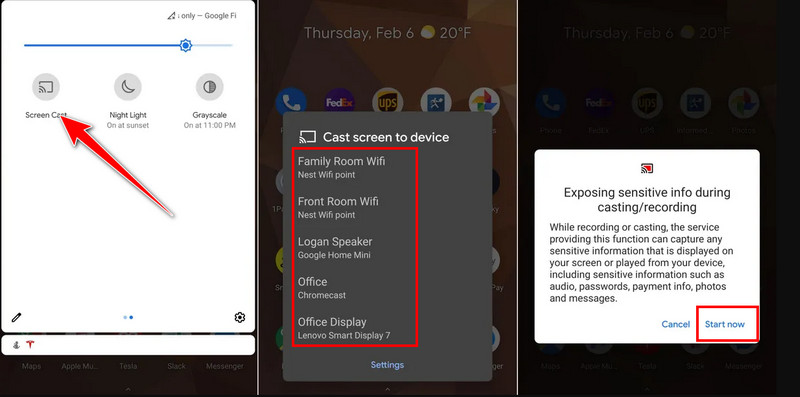
För att komma åt Android från en dator, använd USB-kabeln och Android Debug Bridge. Du kan använda ett ADB-kommandoradsverktyg för att komma åt telefonfiler och funktioner. Så här kan du göra det.
Överföring mellan Android till PC kan göras med hjälp av en USB-kabel. Nu kommer vi att visa dig hur du kommer åt Android från Windows och börjar överföra filer.
Att maximera potentialen för Google Chrome är ett måste, särskilt om du har laddat ner det. Inbyggt på Android är appen redan förinstallerad, men på Windows är webbläsaren nu, vilket innebär att du måste ladda ner den innan du kan komma åt Android från ett skrivbord via Google Chrome.
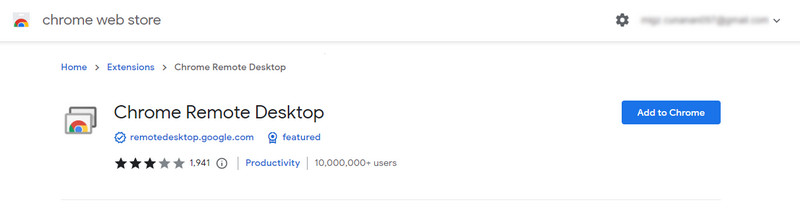
Finns det några begränsningar när du får åtkomst till Android-telefoner till PC?
Ja, det finns en begränsning när du kommer åt Android-telefoner till PC, beroende på OS-versionen, vem som tillverkade den handhållna enheten och specifika inställningar som har gjorts på nämnda Android-telefon. Skillnaderna mellan varje Android är främst säkerhet, behörighet och USB-felsökning.
Fungerar metoderna för att komma åt en Android-telefon på en PC i alla versioner?
Skärmspegling, överföring av filer, ADB och Google Chrome Remote Desktop är tillgängliga i alla Android-versioner. Vissa specifika funktioner är dock inte tillgängliga på en annan version, men det mesta stöds.
Var kan jag komma åt Android-skärmdumpen?
Besök Galleri-appen på din Android och du kommer att se en avsedd mapp för att kolla in alla skärmdumpar du har gjort på din enhet. Ändå anpassar vissa användare sökvägen där skärmdumpen kommer att finnas, vilket är anledningen till att du måste hitta var de är skärmdump sparad på Android förutom Galleri-appen.
Slutsats
Nu borde du förstå det åtkomst till Android-telefoner till PC kan göras olika beroende på vad du vill komma åt. Om du behöver överföra filer eller komma åt ADB och Google Chrome Remote-appen har vi lagt till metoderna du kan följa för att utföra det. Du kan använda den inbyggda metoden närhelst du behöver spegla skärmen, men om du vill höja speglingen med fjärrkontroll på en PC behöver du ladda ner den första appen vi har introducerat.

Phone Mirror kan hjälpa dig att casta din telefonskärm till din dator för bättre överblick. Du kan också spela in din iPhone/Android-skärm eller ta ögonblicksbilder som du vill medan du speglar.
100 % säker. Inga annonser.